Page 474 of 521
1
2
10
Nawigacja – Prowadzenie
Wybór miejsca docelowego
Wybrać "Wpisz miejsce docel. ".Wybrać "
Archiwizuj", aby zapisać
adres w kontaktach.
System umożliwia zapisanie do
200 wpisów.
Wybrać " Zatwierdź ".
Nacisnąć " Zobacz trasę na mapie ", aby
rozpocząć prowadzenie.
Wybrać "
Adres".
Wybrać " Kraj:"
z
proponowanej listy,
następnie w ten sam sposób
" Miasto " lub jego kod
pocztowy, " Ulica", "Nr".
Zatwierdzić za każdym razem. Wybrać "
Prowadź do ".
Wybrać kryteria wykluczania:
" Płatne ", "Promy ", "R. drog .",
" Dokł. ", "Blisko ".
Wybrać kryterium nawigacji:
"
Najszybsza ", "Najkrótsza ", "Czas/
dystans" lub "Ekologiczna ". Aby skasować informacje dotyczące
prowadzenia, nacisnąć "
Ustawienia".
Nacisnąć " Zatrzymaj prowadzenie ".
Aby wznowić prowadzenie, nacisnąć
" Ustawienia ".
Nacisnąć " Wznów prowadzenie ".
Nacisnąć
Nawigacja , aby wyświetlić
stronę główną.
Nacisnąć podstronę.
Do nowego miejsca docelowego
lub
Page 475 of 521
1
1
3
19
Do jednego z ostatnich miejsc
docelowych
Wybrać "Wpisz miejsce docel. ".
Wybrać adres z listy.
Nacisnąć
Nawigacja , aby wyświetlić
stronę główną.
Nacisnąć podstronę.
Wybrać " Prowadź do ".
Do kontaktu z książki
telefonicznej
Wybrać "Wpisz miejsce docel. ".
Wybrać " Kontakty ".
Nacisnąć
Nawigacja , aby wyświetlić
stronę główną.
Nacisnąć podstronę. Spośród kontaktów na
liście wybrać miejsce
docelowe.
Wybrać " Prowadź do ".
Wybrać kryteria, a następnie
" Zatwierdź ", aby rozpocząć
prowadzenie.
Aby móc korzystać z nawigacji
"w kierunku kontaktu z książki
telefonicznej", należy najpierw
wprowadzić adres danego kontaktu.
Wybrać kryteria, a następnie
" Zatwierdź ", albo nacisnąć " Zobacz
trasę na mapie", aby rozpocząć
prowadzenie.
Audio i Telematyka
Page 476 of 521
11
1
16
17
18
42
Do współrzędnych GPS
Wybrać "Wpisz miejsce docel. ".
Wybrać " Adres".
Ustawić "Długość" ,
później "Szerokość" .
Wybrać " Prowadź do ".
Wybrać kryteria, a następnie
" Zatwierdź ", albo nacisnąć " Zobacz
trasę na mapie ", aby rozpocząć
prowadzenie. Nacisnąć Nawigacja , aby wyświetlić
stronę główną.
Nacisnąć podstronę.
Do punktu na mapie
Wybrać " Wpisz miejsce docel. ".
Wybrać " Na mapie".
Nacisnąć
Nawigacja , aby wyświetlić
stronę główną.
Nacisnąć podstronę.
Powiększyć mapę i wybrać wpisany punkt
(ew.
punkty).
Nacisnąć i przytrzymać, aby wyświetlić
powiązane informacje.
Do punktów użyteczności
publicznej (POI)
Punkty POI są zapisane w układzie różnych
kategorii.
Nacisnąć "Nawigacja" , aby
wyświetlić stronę główną.
Nacisnąć podstronę.
Wybrać " Wyszukaj POI ".
Wybrać " Wszyst. POI ",
lub "Samochód ",
lub "Rest./hotele ".
Page 478 of 521
11
23
24
25
32
Ustawianie alarmów dla
stref niebezpiecznych
Nacisnąć Nawigacja , aby wyświetlić
stronę główną.
Nacisnąć podstronę.
Wybrać " Ustawienia ".
Wybrać " Alarm!".
Można włączyć alarmy dla "Stref
niebezpiecznych", a następnie:
-
"
Alarm dźwiękowy"
-
"
Alarm tylko podcz. nawigacji"
-
"
Alarm tylk. przy przekr. pręd."
-
"
Pokaż ograniczenia prędkości"
-
"
Czas": wybór czasu poprzedzającego
alarm dla "Stref niebezpiecznych".
Wybrać " Zatwierdź ". Funkcje alarmów są dostępne tylko
wtedy, gdy strefy niebezpieczne zostały
wcześniej pobrane i zainstalowane
w
systemie.
Ruch drogowy
Informacje drogowe
Wyświetlanie komunikatów
Nacisnąć "Nawigacja ", aby
wyświetlić stronę główną.
Nacisnąć podstronę.
Wybrać " Komunik. drog. ".
Ustawić filtry: "Na trasie ",
" Wokół ",
" W miejscu docel. ", aby uzyskać
zawężoną listę komunikatów.
Nacisnąć drugi raz, aby wyłączyć filtr.
Page 479 of 521
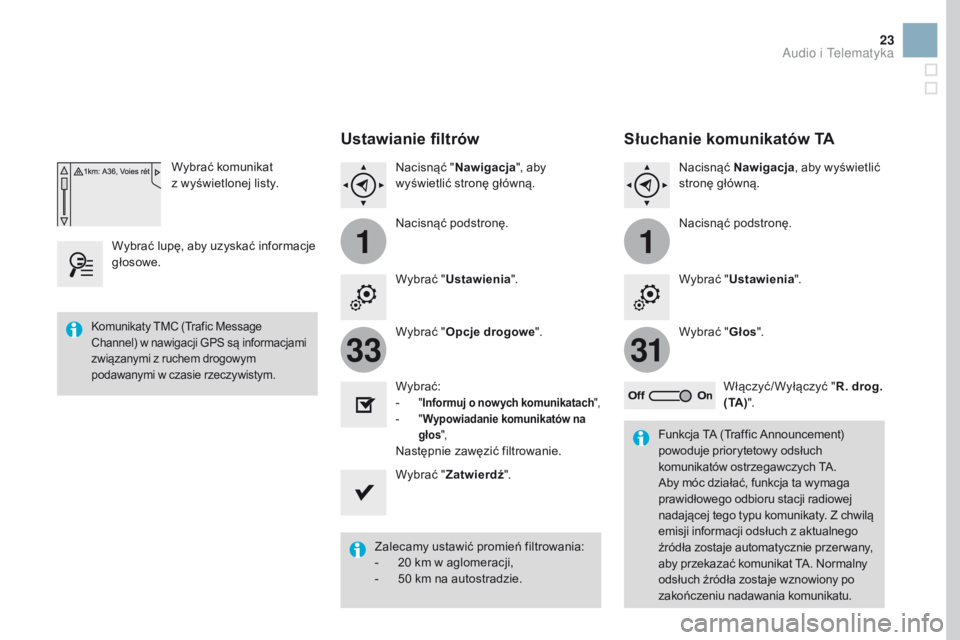
11
3133
23
Wybrać komunikat
z wyświetlonej listy.
Wybrać lupę, aby uzyskać informacje
głosowe.
Ustawianie filtrów
Nacisnąć " Nawigacja ", aby
wyświetlić stronę główną.
Nacisnąć podstronę.
Wybrać " Ustawienia ".
Wybrać " Opcje drogowe ".
Wybrać:
-
" Informuj o now ych komunikatach",
-
" W
ypowiadanie komunikatów na
głos ",
Następnie zawęzić filtrowanie.
Wybrać " Zatwierdź ".
Zalecamy ustawić promień filtrowania:
-
2
0 km w aglomeracji,
-
5
0 km na autostradzie.
Komunikaty TMC (Trafic Message
Channel) w nawigacji GPS są informacjami
związanymi z ruchem drogowym
podawanymi w czasie rzeczywistym.
Funkcja TA (Traffic Announcement)
powoduje priorytetowy odsłuch
komunikatów ostrzegawczych TA.
Aby móc działać, funkcja ta wymaga
prawidłowego odbioru stacji radiowej
nadającej tego typu komunikaty. Z chwilą
emisji informacji odsłuch z aktualnego
źródła zostaje automatycznie przer wany,
aby przekazać komunikat TA. Normalny
odsłuch źródła zostaje wznowiony po
zakończeniu nadawania komunikatu.
Słuchanie komunikatów TA
Nacisnąć Nawigacja , aby wyświetlić
stronę główną.
Nacisnąć podstronę.
Wybrać " Ustawienia ".
Wybrać " Głos".
Włączyć/Wyłączyć " R. drog.
( TA ) ".
Audio i Telematyka
Page 488 of 521
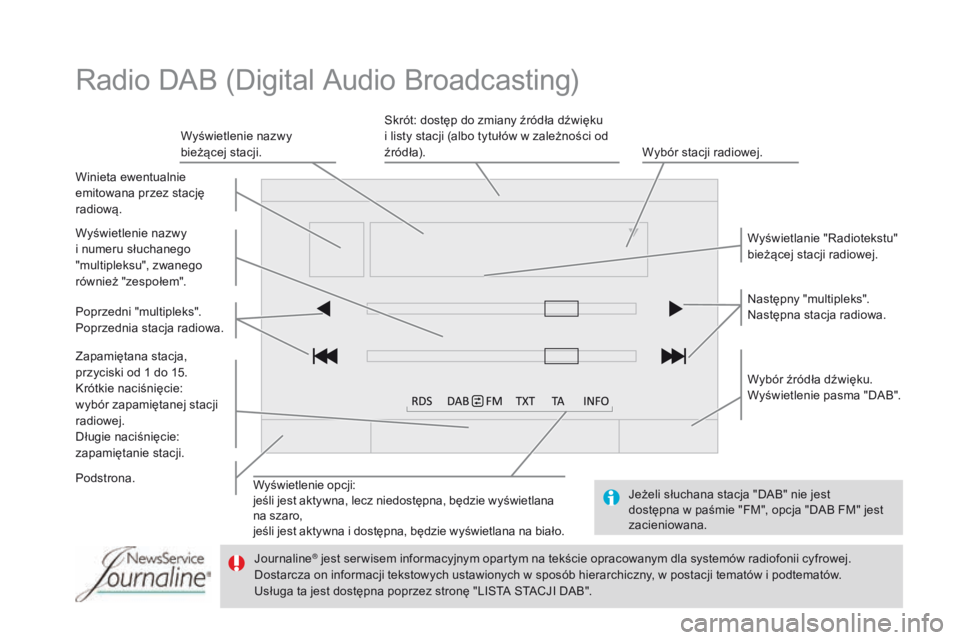
Wyświetlenie opcji:
jeśli jest aktywna, lecz niedostępna, będzie wyświetlana
na szaro,
jeśli jest aktywna i dostępna, będzie wyświetlana na biało.Wyświetlanie "Radiotekstu"
bieżącej stacji radiowej.
Wybór źródła dźwięku.
Wyświetlenie pasma "DAB".
Wyświetlenie nazwy
bieżącej stacji.
Skrót: dostęp do zmiany źródła dźwięku
i listy stacji (albo tytułów w zależności od
źródła).
Wybór stacji radiowej.
Winieta ewentualnie
emitowana przez stację
radiową.
Zapamiętana stacja,
przyciski od 1 do 15.
Krótkie naciśnięcie:
wybór zapamiętanej stacji
radiowej.
Długie naciśnięcie:
zapamiętanie stacji. Następny "multipleks".
Następna stacja radiowa.
Podstrona. Wyświetlenie nazwy
i numeru słuchanego
"multipleksu", zwanego
również "zespołem".
Poprzedni "multipleks".
Poprzednia stacja radiowa.
Radio DAB (Digital Audio Broadcasting)
Jeżeli słuchana stacja "DAB" nie jest
dostępna w paśmie "FM", opcja "DAB FM" jest
zacieniowana.
Journaline
® jest ser wisem informacyjnym opartym na tekście opracowanym dla systemów radiofonii cyfrowej.
Dostarcza on informacji tekstowych ustawionych w sposób hierarchiczny, w postacji tematów i podtematów.
Usługa ta jest dostępna poprzez stronę "LISTA STACJI DAB".
Page 489 of 521
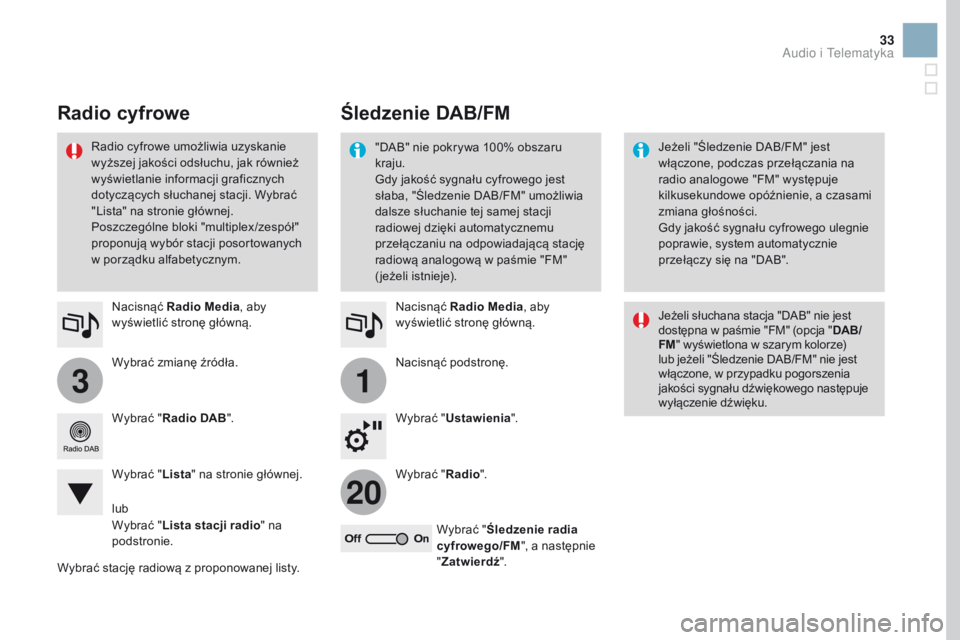
31
20
33
Wybrać zmianę źródła. Nacisnąć Radio Media , aby
wyświetlić stronę główną.
Wybrać " Radio DAB ".
Wybrać " Lista" na stronie głównej.
Wybrać stację radiową z proponowanej listy. Nacisnąć
Radio Media , aby
wyświetlić stronę główną.
Nacisnąć podstronę.
Wybrać " Ustawienia ".
Wybrać " Radio".
Wybrać " Śledzenie radia
cyfrowego/FM ", a następnie
" Zatwierdź ".
Śledzenie DAB/FM
Radio cyfrowe
"DAB" nie pokrywa 100% obszaru
kraju.
Gdy jakość sygnału cyfrowego jest
słaba, "Śledzenie DAB/FM" umożliwia
dalsze słuchanie tej samej stacji
radiowej dzięki automatycznemu
przełączaniu na odpowiadającą stację
radiową analogową w paśmie "FM"
(jeżeli istnieje). Jeżeli "Śledzenie DAB/FM" jest
włączone, podczas przełączania na
radio analogowe "FM" występuje
kilkusekundowe opóźnienie, a czasami
zmiana głośności.
Gdy jakość sygnału cyfrowego ulegnie
poprawie, system automatycznie
przełączy się na "DAB".
Radio cyfrowe umożliwia uzyskanie
wyższej jakości odsłuchu, jak również
wyświetlanie informacji graficznych
dotyczących słuchanej stacji. Wybrać
"Lista" na stronie głównej.
Poszczególne bloki "multiplex /zespół"
proponują wybór stacji posortowanych
w porządku alfabetycznym.
Jeżeli słuchana stacja "DAB" nie jest
dostępna w paśmie "FM" (opcja "DAB/
FM " wyświetlona w szarym kolorze)
lub jeżeli "Śledzenie DAB/FM" nie jest
włączone, w przypadku pogorszenia
jakości sygnału dźwiękowego następuje
wyłączenie dźwięku.
lub
Wybrać " Lista stacji radio " na
podstronie.
Audio i Telematyka
Page 490 of 521
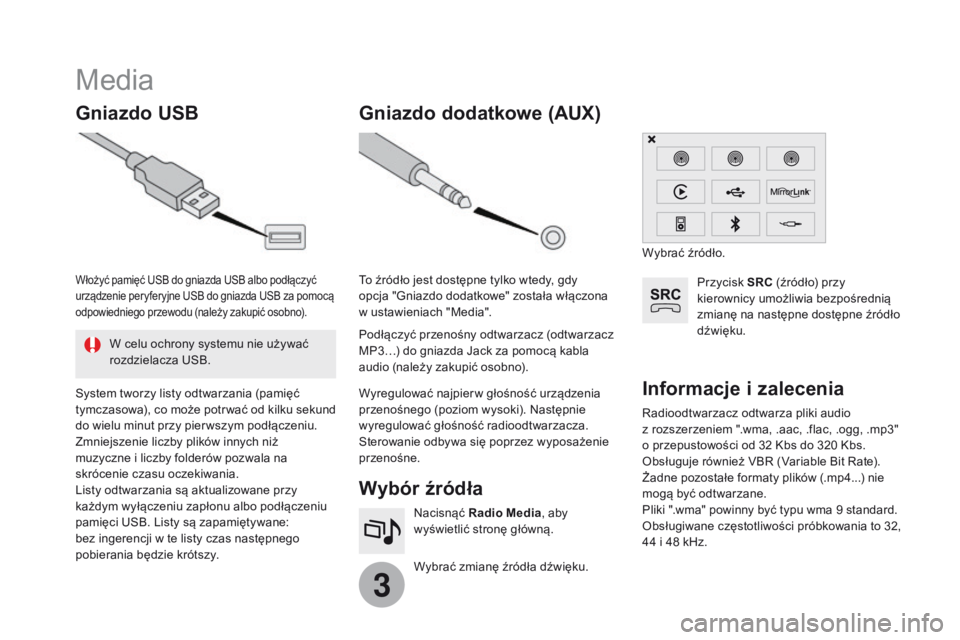
3
Media
Gniazdo USBWybór źródła
Wybrać zmianę źródła dźwięku. Nacisnąć Radio Media , aby
wyświetlić stronę główną.
Gniazdo dodatkowe (AUX)
Radioodtwarzacz odtwarza pliki audio
z rozszerzeniem ".wma, .aac, .flac, .ogg, .mp3"
o
przepustowości od 32 Kbs do 320 Kbs.
Obsługuje również VBR (Variable Bit Rate).
Żadne pozostałe formaty plików (.mp4...) nie
mogą być odtwarzane.
Pliki ".wma" powinny być typu wma 9 standard.
Obsługiwane częstotliwości próbkowania to 32,
44 i 48 kHz.
Informacje i zalecenia
Przycisk SRC (źródło) przy
kierownicy umożliwia bezpośrednią
zmianę na następne dostępne źródło
dźwięku.
System tworzy listy odtwarzania (pamięć
tymczasowa), co może potr wać od kilku sekund
do wielu minut przy pier wszym podłączeniu.
Zmniejszenie liczby plików innych niż
muzyczne i liczby folderów pozwala na
skrócenie czasu oczekiwania.
Listy odtwarzania są aktualizowane przy
każdym wyłączeniu zapłonu albo podłączeniu
pamięci USB. Listy są zapamiętywane:
bez ingerencji w te listy czas następnego
pobierania będzie krótszy.Włożyć pamięć USB do gniazda USB albo podłączyć
urządzenie peryferyjne USB do gniazda USB za pomocą
odpowiedniego przewodu (należy zakupić osobno).
Podłączyć przenośny odtwarzacz (odtwarzacz
MP3…) do gniazda Jack za pomocą kabla
audio (należy zakupić osobno). To źródło jest dostępne tylko wtedy, gdy
opcja "Gniazdo dodatkowe" została włączona
w ustawieniach "Media".
Wyregulować najpier w głośność urządzenia
przenośnego (poziom wysoki). Następnie
wyregulować głośność radioodtwarzacza.
Sterowanie odbywa się poprzez wyposażenie
przenośne. Wybrać źródło.
W celu ochrony systemu nie używać
rozdzielacza USB.